- Мени Старт је једна од најкориснијих компоненти оперативног система Виндовс 10, јер нам омогућава брзи приступ инсталираним апликацијама и поставкама.
- Ако мени Старт не ради, први кораци које треба да урадите су сакривање Цортана и онемогућите Интернет Екплорер. Остала решења су истражена у чланку.
- Будући да је мени „Старт“ једна од најчешћих ставки с којима свакодневно комуницирамо, посвећен Одељак Старт Мену је доступан за исправке и друге савете.
- Погледајте Чвориште за грешке у систему Виндовс 10 за невероватне чланке о другим питањима која се односе на најновији оперативни систем Мицрософт.

- Преузмите алатку за поправак рачунара Ресторо који долази са патентираним технологијама (патент доступан овде).
- Кликните Покрените скенирање да бисте пронашли проблеме са Виндовсом који би могли да узрокују проблеме са рачунаром.
- Кликните Поправи све да бисте решили проблеме који утичу на сигурност и перформансе рачунара
- Ресторо је преузео 0 читаоци овог месеца.
Решење 6 - Онемогућите Интернет Екплорер
Ако сте надоградили на Виндовс 10 са претходне верзије оперативног система Виндовс, ову грешку може узроковати Интернет Екплорер, а да бисте решили овај проблем, мораћете да онемогућите Интернет Екплорер. Да бисте то урадили, следите ове кораке:
- Притисните Виндовс тастер + Р. и тип аппвиз.цпл. Притисните Ентер или кликните У реду.
-
Програми и функције прозор ће се сада отворити. Кликните на Укључити или искључити карактеристике Виндовса.

- Лоцирај Интернет Екплорер 11 на списку и уклоните ознаку то. Ако добијете поруку упозорења, само кликните да.
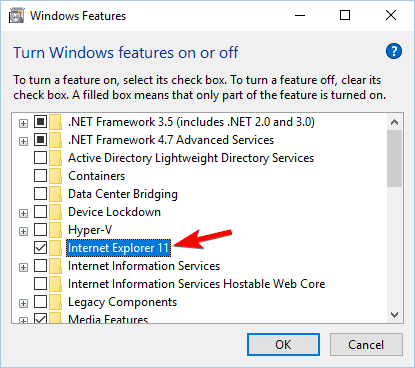
- Поново покренути рачунар и проверите да ли је проблем решен.
Решење 7 - Направите два нова администраторска налога и пренесите фасциклу базе података на свој изворни налог
Овај поступак захтева да отворите два администраторска налога и морамо вас упозорити да би поступак могао изгледати помало збуњујуће, па покушајте да пажљиво следите кораке.
Пре него што започнемо, морате да направите два администраторска налога. За детаљна упутства погледајте Решење 4. У основи, морате покренути Цомманд Промпт као администратор и унети следеће редове:
- мрежни корисник / додај админ1 лозинку1
- мрежни корисник / додај админ2 лозинку2
- мрежни администратори локалних група админ1 / адд
- мрежни администратори локалних група админ2 / адд
Сада треба да копирате ТилеДатаЛаиер директоријум. Да бисте то урадили, следите ове кораке:
- Одјавити се вашег текућег рачуна.
- Иди на админ1 рачун и коришћење пассворд1 да бисте се пријавили.
- Једном када се пријавите, поново покренути рачунар.
- Након поновног покретања рачунара идите на админ2 рачун и коришћење пассворд2 као лозинку.
- Иди на Ц: Усерсадмин1АппДатаЛоцалТилеДатаЛаиер директоријум. Ако не можете да пронађете АппДата кликните на Поглед картицу и уверите се Скривени предмети је проверено.

- У ТилеДатаЛаиер требало би да нађете База података директоријум. Десни клик то и изабери Копирај.
- Сада иди на Ц: УсерсИоур_усернамеАппДатаЛоцалТилеДатаЛаиер директоријум и преименуј База података директоријум у Датабасе.олд.
- Налепите ново База података директоријум.
- Поново покренути свој рачунар и вратите се на свој главни рачун. Ако је проблем решен, уклоните административне профиле које сте креирали.
Ако је ваш администраторски налог онемогућен у оперативном систему Виндовс 10, сазнајте како га можете омогућити у овај користан водич.
8. решење - Поново покрените рачунар
Будући да Виндовс 10 не ради као претходне верзије оперативног система Виндовс када је реч о гашењу, ваши подаци не уклања се потпуно када искључите рачунар, а то може једном да изазове неколико проблема док.
Да бисте то поправили, само притисните дугме за напајање и одаберите Поново покренути из менија. Мало корисника је пријавило да је поновно покретање решило већину њихових проблема, па слободно пробајте.
Решење 9 - Уверите се да је Виндовс 10 ажуриран
Мицрософт је свестан овог проблема и трајно решење може бити доступно путем Виндовс Упдате, па зато преузмите све најновије исправке за Виндовс 10.
Имате проблема са ажурирањем оперативног система Виндовс 10? Погледајте овај водич који ће вам помоћи да их брзо решите.
Решење 10 - Пребаците се на други кориснички налог
Ако се проблем и даље јавља, можда ћете желети да се пребаците на други кориснички налог. Већ смо вам показали како да креирате нови кориснички налог помоћу командне линије, па направите нови налог и преместите своје личне датотеке у њега као привремено решење. Пратити ови кораци да додате колико налога вам је потребно.
Решење 11 - Освежите Виндовс 10
Ако још увек добијате Критична грешка - мени Старт не ради поруку, можда бисте желели да размислите о освежавању система Виндовс 10. Освежавање је крајње средство, а освежавањем оперативног система Виндовс 10 уклониће се све преузете датотеке и апликације, тако да обавезно направите резервну копију.
Да бисте довршили овај корак, можда ће вам требати Виндовс 10 или УСБ ДВД за инсталацију, па га обавезно имајте. Да бисте освежили Виндовс 10, урадите следеће:
- Притисните Виндовс тастер + Л. да бисте се одјавили са текућег рачуна. Кликните Дугме за укључивање у доњем десном углу, држите тастер Схифт и изабрати Поново покренути.
- Када се рачунар поново покрене, одаберите Решавање проблема> Освежите свој рачунар.
- Изаберите Задржи моје датотеке да бисте сачували личне датотеке и следите упутства. Обавезно инсталирајте Виндовс 10 инсталациони УСБ јер ће вам можда требати да довршите поступак освежавања.
Ако желите да знате како да направите резервну копију података на Виндовс 10, написали смо посвећени водич то ће вам помоћи да то урадите за само неколико минута.
Критична грешка - мени Старт не ради може бити главни проблем и озбиљно утицати на ваше Виндовс 10 искуство.
Раније смо обрађивали слична питања у менију Старт и ако Мени Старт нестаје или ваш Мени звездица не ради, слободно проверите те чланке за још решења.
Ако имате још питања, слободно их поставите у одељак за коментаре испод и сигурно ћемо их погледати.
Често постављана питања
Ако желите да вратите траку задатака на првобитно место, кликните десним тастером миша на празно подручје на траци задатака и изаберите Својства. Тражити Локација траке задатака на екрану и из падајућег менија изаберите Дно. Сачувајте промене и мени Старт се враћа у нормалу.
Ако је мени Старт замрзнут, уобичајени трик је да поново покренете Виндовс Екплорер. Притисните тастере Цтрл + Схифт + Есц да бисте их отворили Таск Манагер, и десни клик на Виндовс Екплорер са листе и изаберите Поново покренути.
Разлог зашто мени „Старт“ престаје да ради је тај што обично постоји заглављени процес који се није довршио, већ због других грешака. Грешке могу бити повезане са било чим што се приказује у менију Старт или са Цортаном или Виндовс Екплорер-ом. Најчешће је то привремено питање.


